Einführung
Nur juffEd ist ein Editor, der den Anspruch erhebt, anfängerfreundlich zu sein. Es bietet Syntax-Highlighting für mehr als 20 Sprachen. Je nach Programmiersprache kann es automatisch einrücken. Es faltet die Codeblöcke. Was braucht jemand anderes als Sitzungen! Dennoch ist der Editor federleicht. Es nimmt weniger Speicherplatz in Anspruch und hinterlässt nach dem Beenden des Programms nichts.
In den nächsten Schritten sehen Sie, wie ich Schritt für Schritt das Programm installiere und damit arbeite. Ich werde Ubuntu 20.04 LTS Edition verwenden. Die Anleitung lässt sich auch auf andere Ubuntu-Varianten anwenden.
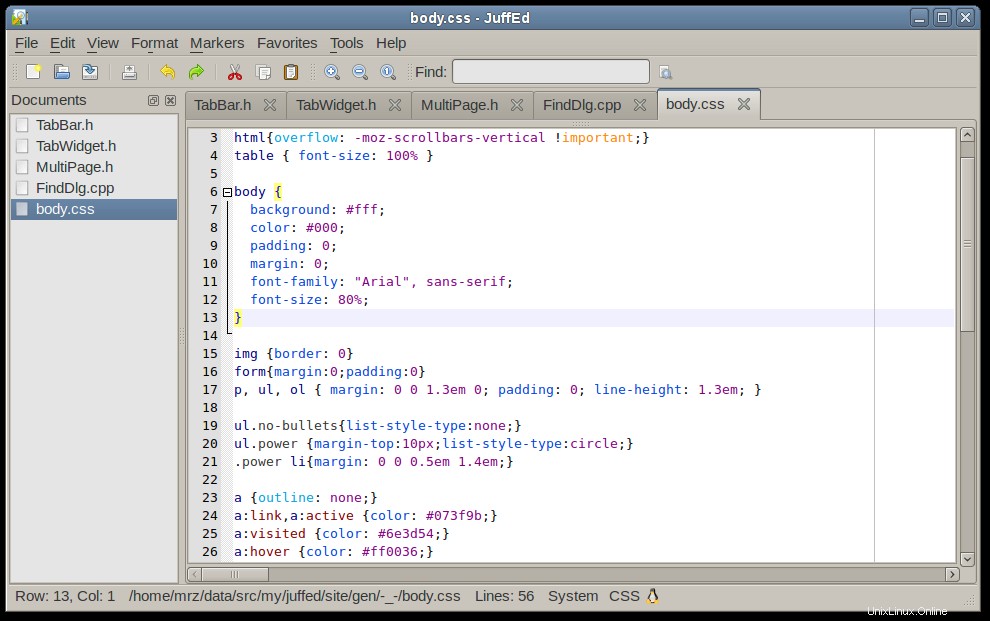
Erforderliche Voraussetzungen für juffEd Editor
Der Editor stellt keinerlei Voraussetzungen.
Schritt 1. juffED Editor auf Ubuntu LTS installieren
Sie müssen die Ubuntu-System-Repositories aktualisieren, um die neueste und funktionierende Version des juffEd-Editors zu installieren.
$ sudo apt update
Sobald die Aktualisierung abgeschlossen ist, benötigen Sie den folgenden Befehl, um den Installationsvorgang zu starten.
$ sudo apt install juffed

Der juffEd-Editor ist jetzt auf unserem Ubuntu-System installiert. Ich werde in den nächsten Schritten einige Überprüfungen durchführen und nach dem Startmechanismus suchen.
Schritt 2. Überprüfen Sie die juffEd Editor-Installation
Jetzt werden wir sehen, ob wir die Installation des Editors mit Befehlszeilen- und grafischen Methoden überprüfen können. Lassen Sie uns die folgenden Befehle ausprobieren.
$ juffed --version

Anscheinend können wir die juffEd-Version und das Vorhandensein in unserem System über die Befehlszeile überprüfen.
Versuchen wir es grafisch.
Wenn Sie zu Ihrem Dashboard gehen und nach dem juffEd-Editor suchen, wird etwas unten verfügbar sein.
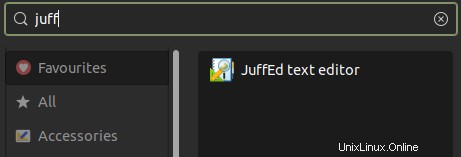
Das bedeutet, dass wir sowohl die Befehlszeile als auch die grafische Benutzeroberfläche verwenden können, um den Editor zu finden.
Schritt 3. Starten Sie den juffEd Editor
Sie können den juffEd-Editor entweder über die Befehlszeile aufrufen oder ihn über das grafische Dashboard starten. Beides wird in Ordnung sein.
Rufen Sie im Fall der Befehlszeile den folgenden Befehl auf.
$ juffEd
Und im Fall eines grafischen Dashboards versuchen Sie, das System wie unten gezeigt zu durchsuchen.
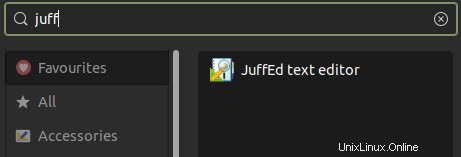
Jetzt können Sie den Editor starten.
So wird es nach dem Start aussehen.
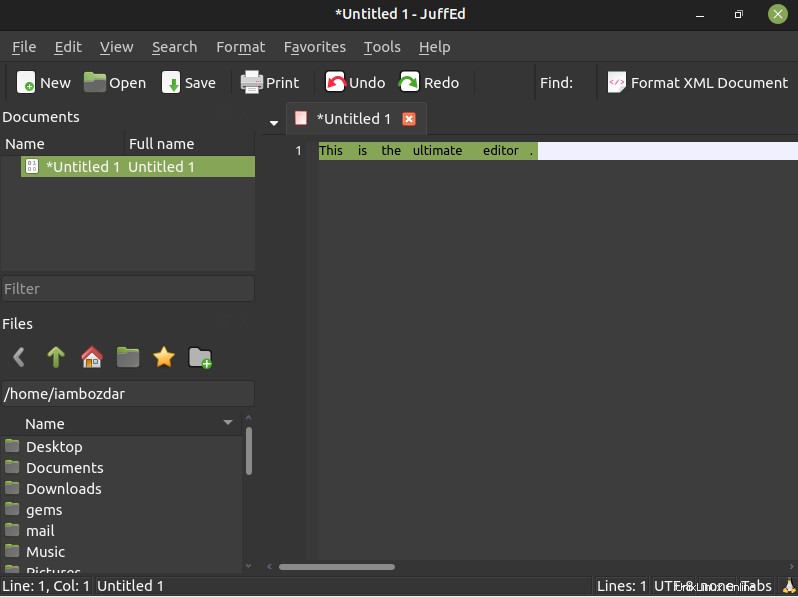
Schritt 4. Deinstallieren Sie juffEdEditor Ab Ubuntu 20.04
An diesem Punkt haben Sie genug gelernt, um weiterzukommen. Falls Sie den juffEd-Editor nicht mehr auf Ihrem System benötigen. Sie können es einfach von Ihrem System entfernen. Verwenden Sie den folgenden Befehl.
$ sudo apt remove juffed
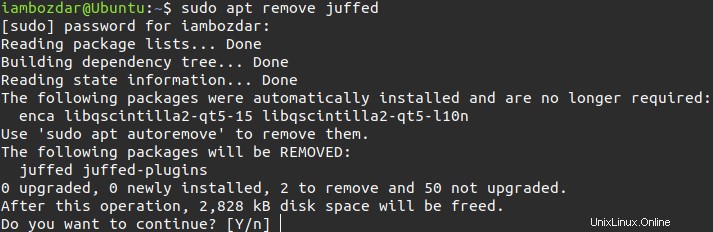
Schlussfolgerung
Heute habe ich versucht, Sie durch einen erstaunlichen Open-Source- und kostenlosen Programmiereditor zu führen. Ich hoffe, Ihnen gefällt juffEd Editor.